win10系统如何添加字体?windows10添加字体的具体方法
更新日期:2024-03-21 06:28:57
来源:转载
手机扫码继续观看

最近,有一些win10系统用户反映自己在网上下载了一些非常好看的字体,想要安装在新系统中,却不知道该如何操作。这该怎么办呢?接下来,小编就向大家分享windows10系统下快速添加字体的方法。
具体方法如下:
1、打开电脑的控制面板,在控制面板中以【小图标】的形式显示,单击【字体】文件夹;
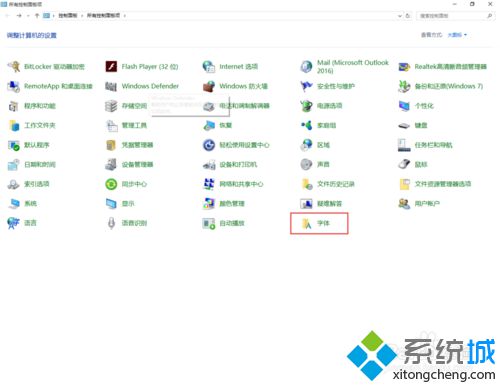
2、打开系统中的【字体】文件夹,将下载的新字体解压将其复制到该文件夹下即可。
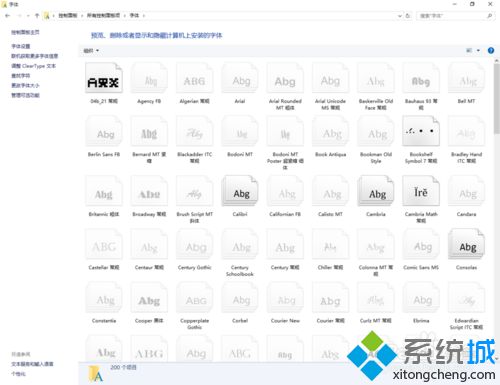
以上就是windows10系统下快速添加字体的方法介绍了。如果你也想要在win10系统中安装新字体的话,不妨按照小编的方法操作看看!
相关推荐:
该文章是否有帮助到您?
常见问题
- monterey12.1正式版无法检测更新详情0次
- zui13更新计划详细介绍0次
- 优麒麟u盘安装详细教程0次
- 优麒麟和银河麒麟区别详细介绍0次
- monterey屏幕镜像使用教程0次
- monterey关闭sip教程0次
- 优麒麟操作系统详细评测0次
- monterey支持多设备互动吗详情0次
- 优麒麟中文设置教程0次
- monterey和bigsur区别详细介绍0次
系统下载排行
周
月
其他人正在下载
更多
安卓下载
更多
手机上观看
![]() 扫码手机上观看
扫码手机上观看
下一个:
U盘重装视频











